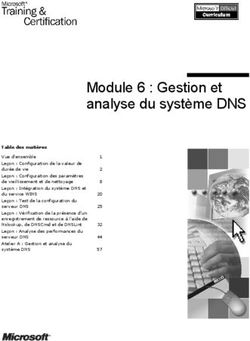Dell Latitude 5310 Configuration et caractéristiques
←
→
Transcription du contenu de la page
Si votre navigateur ne rend pas la page correctement, lisez s'il vous plaît le contenu de la page ci-dessous
Dell Latitude 5310 Configuration et caractéristiques Modèle réglementaire: P97G Type réglementaire: P97G001 Avril 2021 Rév. A02
Remarques, précautions et avertissements
REMARQUE : Une REMARQUE indique des informations importantes qui peuvent vous aider à mieux utiliser votre produit.
PRÉCAUTION : Une PRÉCAUTION indique un risque d'endommagement du matériel ou de perte de données et vous
indique comment éviter le problème.
AVERTISSEMENT : Un AVERTISSEMENT indique un risque d'endommagement du matériel, de blessures corporelles ou
même de mort.
© 2020 Dell Inc. ou ses filiales. Tous droits réservés. Dell, EMC et les autres marques commerciales mentionnées sont des marques de Dell Inc. ou de
ses filiales. Les autres marques peuvent être des marques commerciales de leurs propriétaires respectifs.Table des matières
Chapitre 1: Configurez votre ordinateur............................................................................................ 5
Chapitre 2: Créez un lecteur de récupération USB pour Windows........................................................ 7
Chapitre 3: Présentation du châssis................................................................................................. 8
Vue de l’écran.........................................................................................................................................................................8
Vue de gauche....................................................................................................................................................................... 8
Vue de droite.......................................................................................................................................................................... 8
Vue du repose-poignets........................................................................................................................................................8
Vue du dessous...................................................................................................................................................................... 8
Chapitre 4: Caractéristiques techniques........................................................................................... 9
Dimensions et poids...............................................................................................................................................................9
Processeurs.......................................................................................................................................................................... 10
Chipset.................................................................................................................................................................................. 10
Système d’exploitation........................................................................................................................................................ 10
Mémoire................................................................................................................................................................................ 10
Ports et connecteurs............................................................................................................................................................11
Communications...................................................................................................................................................................12
Audio...................................................................................................................................................................................... 12
Stockage................................................................................................................................................................................13
Lecteur de carte multimédia............................................................................................................................................... 13
Clavier.................................................................................................................................................................................... 13
Caméra.................................................................................................................................................................................. 14
Pavé tactile........................................................................................................................................................................... 14
Gestes du pavé tactile................................................................................................................................................... 14
Adaptateur secteur.............................................................................................................................................................. 15
Batterie.................................................................................................................................................................................. 15
Affichage............................................................................................................................................................................... 16
Lecteur d’empreintes digitales............................................................................................................................................17
Vidéo...................................................................................................................................................................................... 17
Environnement de l’ordinateur............................................................................................................................................17
Spécifications des contrôles et capteurs.......................................................................................................................... 18
Sécurité................................................................................................................................................................................. 18
Logiciel de sécurité...............................................................................................................................................................19
Chapitre 5: Raccourcis clavier........................................................................................................20
Chapitre 6: Logiciel........................................................................................................................21
Téléchargement des pilotes Windows...............................................................................................................................21
Chapitre 7: System Setup (Configuration du système)..................................................................... 22
Menu d’amorçage................................................................................................................................................................22
Touches de navigation........................................................................................................................................................ 22
Table des matières 3Séquence de démarrage.....................................................................................................................................................23
Options de configuration du système............................................................................................................................... 23
Options générales.......................................................................................................................................................... 23
Informations sur le système..........................................................................................................................................24
Vidéo............................................................................................................................................................................... 26
Sécurité...........................................................................................................................................................................26
Secure Boot (Amorçage sécurisé).............................................................................................................................. 27
Intel Software Guard Extensions................................................................................................................................. 28
Performances.................................................................................................................................................................28
Gestion de l’alimentation...............................................................................................................................................29
POST Behavior (Comportement POST)....................................................................................................................30
Facilité de gestion...........................................................................................................................................................31
Virtualization Support (Prise en charge de la virtualisation).....................................................................................31
Sans fil.............................................................................................................................................................................32
Écran de maintenance...................................................................................................................................................32
Journaux système..........................................................................................................................................................32
Mise à jour du BIOS dans Windows.................................................................................................................................. 33
Mise à jour du BIOS sur les systèmes alors que Bitlocker est activé...................................................................... 33
Mise à jour du BIOS de votre système à l’aide d’une clé USB................................................................................. 33
Mot de passe système et de configuration......................................................................................................................34
Attribution d’un mot de passe système ou de configuration................................................................................... 34
Suppression ou modification d’un mot de passe système ou de configuration existant......................................35
Chapitre 8: Obtenir de l'aide.......................................................................................................... 36
Contacter Dell...................................................................................................................................................................... 36
4 Table des matières1
Configurez votre ordinateur
1. Branchez l’adaptateur d’alimentation et appuyez sur le bouton d’alimentation.
REMARQUE : Pour préserver la batterie, celle-ci peut passer en mode d’économie d’énergie.
2. Terminez la configuration du système Windows.
Suivez les instructions qui s’affichent à l’écran pour terminer la configuration. Lors de la configuration, Dell recommande les étapes
suivantes :
● Connectez-vous à un réseau pour obtenir les mises à jour Windows.
REMARQUE : Si vous vous connectez à un réseau sans fil sécurisé, saisissez le mot de passe d’accès au réseau sans fil
lorsque vous y êtes invité.
● Si vous êtes connecté à Internet, connectez-vous avec un compte Microsoft ou créez-en un. Si vous n’êtes pas connecté à
Internet, créez un compte hors ligne.
● Dans l’écran Support and Protection (Support et protection), entrez vos coordonnées.
3. Repérez et utilisez les applications Dell depuis le menu Démarrer de Windows (Recommandé).
Tableau 1. Localisez les applications Dell
Applications Dell Détails
Enregistrement des produits Dell
Enregistrez votre ordinateur auprès de Dell.
Configurez votre ordinateur 5Tableau 1. Localisez les applications Dell (suite)
Applications Dell Détails
Aide et support Dell
Accédez à l’aide et au support pour votre ordinateur.
SupportAssist
Vérifie proactivement l’état de fonctionnement du matériel et des
logiciels de l’ordinateur.
REMARQUE : Renouvelez ou mettez à niveau votre
garantie en cliquant sur la date d’expiration de la garantie
dans SupportAssist.
Dell Update
Met à jour votre ordinateur avec les correctifs critiques et les
pilotes de périphériques importants, dès qu’ils sont disponibles.
Dell Digital Delivery
Téléchargez des applications logicielles, notamment des logiciels
achetés mais non préinstallés sur votre ordinateur.
4. Créez un lecteur de récupération pour Windows.
REMARQUE : Il est recommandé de créer un lecteur de récupération pour dépanner et résoudre les problèmes qui peuvent se
produire avec Windows.
Pour plus d’informations, voir la section Créez un lecteur de récupération USB pour Windows.
6 Configurez votre ordinateur2
Créez un lecteur de récupération USB
pour Windows
Créez un lecteur de récupération pour dépanner et résoudre les problèmes qui peuvent se produire avec Windows. Pour créer le lecteur de
récupération, vous devez utiliser un lecteur Flash USB vide disposant d’une capacité minimale de 16 Go.
REMARQUE : Cette opération peut prendre jusqu’à une heure.
REMARQUE : Les étapes suivantes peuvent varier en fonction de la version de Windows installée. Reportez-vous au site de
support Microsoft pour obtenir les instructions les plus récentes.
1. Connectez le lecteur Flash USB à votre ordinateur.
2. Dans la Recherche Windows, saisissez Recovery (Récupération).
3. Dans les résultats de la recherche, cliquez sur Create a recovery drive.
L’écran User Account Control s’affiche.
4. Cliquez sur Yes pour continuer.
La fenêtre Recovery Drive s’affiche.
5. Sélectionnez Back up system files to the recovery drive et cliquez sur Next.
6. Sélectionnez USB flash drive et cliquez sur Next.
Un message s’affiche, indiquant que toutes les données présentes sur le lecteur Flash USB seront effacées.
7. Cliquez sur Create.
8. Cliquez sur Finish.
Pour en savoir plus sur la réinstallation de Windows avec un lecteur de récupération USB, voir la section Dépannage du Manuel de
maintenance de votre produit sur www.dell.com/support/manuals.
Créez un lecteur de récupération USB pour Windows 73
Présentation du châssis
Sujets :
• Vue de l’écran
• Vue de gauche
• Vue de droite
• Vue du repose-poignets
• Vue du dessous
Vue de l’écran
1. Microphone matriciel 2. Obturateur de la webcam
3. Webcam (en option) 4. Indicateur LED d’état de la webcam
5. Microphone matriciel 6. Écran LCD
7. Indicateur LED de la batterie
Vue de gauche
1. Port du connecteur d’alimentation 2. Port USB 3.2 Gen 2 (USB Type-C) avec DisplayPort/
Thunderbolt (en option)
3. Port HDMI 4. USB 3.2 Gen 1
5. Lecteur de carte à puce (en option)
Vue de droite
1. Prise jack audio universelle 2. Lecteur de carte microSD
3. Logement de carte micro-SIM (en option) 4. Port USB 3.2 Gen 1 avec PowerShare
5. Port réseau 6. Emplacement antivol Wedge
Vue du repose-poignets
1. Bouton d’alimentation avec lecteur d’empreintes digitales (FPR) 2. Clavier
3. Lecteur de carte à puce sans contact/NFC (en option) 4. Pavé tactile
Vue du dessous
1. Aération thermique
2. Étiquette du numéro de série
3. Haut-parleurs
8 Présentation du châssis4
Caractéristiques techniques
REMARQUE : Les offres proposées peuvent dépendre de la région. Les caractéristiques suivantes se limitent à celles que la
législation impose de fournir avec l'ordinateur. Pour plus d'informations sur la configuration de votre ordinateur, accédez à la section
Aide et support de votre système d’exploitation Windows et sélectionnez l'option permettant d'afficher les informations relatives à
votre ordinateur.
Sujets :
• Dimensions et poids
• Processeurs
• Chipset
• Système d’exploitation
• Mémoire
• Ports et connecteurs
• Communications
• Audio
• Stockage
• Lecteur de carte multimédia
• Clavier
• Caméra
• Pavé tactile
• Adaptateur secteur
• Batterie
• Affichage
• Lecteur d’empreintes digitales
• Vidéo
• Environnement de l’ordinateur
• Spécifications des contrôles et capteurs
• Sécurité
• Logiciel de sécurité
Dimensions et poids
Tableau 2. Dimensions et poids
Description Valeurs
Hauteur :
Avant 17,53 mm (0,69 pouce)
Arrière 19,72 mm (0,78 pouce)
Largeur 305,70 mm (12 pouces)
Profondeur 207,50 mm (8,17 pouces)
Poids (maximal) 1,24 kg (2,73 lb)
REMARQUE : Le poids de votre ordinateur dépend de la configuration
commandée et de divers facteurs liés à la fabrication.
Caractéristiques techniques 9Processeurs
Tableau 3. Processeurs
Description Valeurs
Processeurs Processeur Processeur Processeur Processeur Processeur
Intel Core i3-10110 Intel Core i5-10210 Intel Core i5-10310 Intel Core i7-10610U de Intel Core i7-10810U de
U de U de U de 10e génération 10e génération
10e génération 10e génération 10e génération
Puissance 15 W 15 W 15 W 15 W 15 W
Nombre de cœurs 2 4 4 4 6
Nombre de threads 4 8 8 8 12
Vitesse 2,1 GHz à 4,1 GHz 1,6 GHz à 4,2 GHz 1,7 GHz à 4,4 GHz 1,8 GHz à 4,9 GHz 1,1 GHz à 4,9 GHz
Cache 4 Mo 6 Mo 6 Mo 8 Mo 12 Mo
Carte graphique Carte graphique Carte graphique Carte graphique Carte graphique Carte graphique
intégrée Intel UHD Intel UHD Intel UHD Intel UHD Intel UHD
Chipset
Tableau 4. Chipset
Description Valeurs
Chipset Intégré au processeur
Processeur Intel Core i3/i5/i7 de 10e génération
Largeur de bus DRAM 64 bits
Mémoire ROM Flash ● 24 Mo (non-vPRO)
● 32 Mo (vPRO)
bus PCIe Jusqu’à Gen 3
Système d’exploitation
● Windows 10 Famille 64 bits
● Windows 10 Professionnel 64 bits
● Ubuntu 18.04 LTS
Mémoire
Tableau 5. Caractéristiques de la mémoire
Description Valeurs
Logements deux emplacements SODIMM
Type DDR4
10 Caractéristiques techniquesTableau 5. Caractéristiques de la mémoire (suite)
Description Valeurs
Vitesse 2 667 MHz
Mémoire maximum 32 Go
Mémoire minimum 4 Go
Taille de la mémoire par emplacement 4 Go, 8 Go ou 16 Go
Configurations prises en charge ● 4 Go, 1 x 4 Go, DDR4, 2 667 MHz, SODIMM
● 8 Go, 2 x 4 Go, DDR4, 2 667 MHz, SODIMM
● 8 Go, 1 x 8 Go, DDR4, 2 667 MHz, SODIMM
● 16 Go, 2 x 8 Go, DDR4, 2 667 MHz, SODIMM
● 16 Go, 1 x 16 Go, DDR4, 2 667 MHz, SODIMM
● 32 Go, 2 x 16 Go, DDR4, 2 667 MHz, SODIMM
Ports et connecteurs
Tableau 6. Ports et connecteurs externes
Description Valeurs
Externes :
Réseau RJ45 rabattable
USB ● Un port USB 3.2 Gen 1 Type-A
● Un port USB 3.2 Gen 1 Type C avec PowerShare
● Un port USB 3.2 Gen 2 (USB-C) avec DisplayPort/Power
Delivery/Thunderbolt™ 3 (en option)
Audio Une prise jack audio universelle
Vidéo HDMI 1.4
DP sur USB Type-C
Lecteur de carte média Logement uSD
carte SIM Carte uSIM avec plateau (en option)
Carte à puce Emplacement pour lecteur de carte à puce (en option)
Port de connexion Stations d’accueil Type-C
Port de l’adaptateur secteur 7,4 mm cylindrique
Sécurité Logement antivol Wedge
Tableau 7. Ports et connecteurs internes
Description Valeurs
Internes :
M.2 ● Un logement M.2 2280 pour SATA/PCle x 4
● Un module M.2 2230 WLAN/BT PCIe, CNVi et USB 2.0
● Un lecteur M.2 3042 WWAN PCle, USB 3.0 et USB 2.0
Caractéristiques techniques 11Communications
Ethernet
Tableau 8. Caractéristiques Ethernet
Description Valeurs
Model number (Numéro de modèle) ● Contrôleur Ethernet Intel I219 Go
● Connexion Ethernet Intel I219LM pour la configuration du
processeur vPro
● Connexion Ethernet Intel I219V pour la configuration du
processeur transactionnel
Taux de transfert 10/100/1 000 Mbit/s
Module sans fil
Tableau 9. Caractéristiques du module sans fil
Description Valeurs
Model number (Numéro de modèle) Intel AX201 Qualcomm QCA61x4A (DW1820)
Taux de transfert Jusqu’à 2 400 Mbit/s Jusqu’à 867 Mbit/s
Bandes de fréquence prises en charge 2,4 GHz/5 GHz 2,4 GHz/5 GHz
Normes de la technologie sans fil ● Wi-Fi 802.11a/b/g ● Wi-Fi 802.11b/g/n/ac
● Wi-Fi 4 (WiFi 802.11n) ● Wi-Fi 4 (WiFi 802.11n)
● Wi-Fi 5 (WiFi 802.11ac) ● Wi-Fi 5 (WiFi 802.11ac)
● Wi-Fi 6 (WiFi 802.11ax)
Chiffrement ● WEP 64 bits/128 bits ● WEP 64 bits/128 bits
● AES-CCMP ● AES-CCMP
● TKIP ● TKIP
Bluetooth Bluetooth 5.1 Bluetooth 5.0
Audio
Tableau 10. Caractéristiques audio
Description Valeurs
Contrôleur Realtek ALC3254
Conversion stéréo Pris en charge
Interface interne Audio haute définition
Interface externe Prise jack audio universelle
Haut-parleurs Deux
Amplificateur de haut-parleur interne Prise en charge (codec audio intégré)
12 Caractéristiques techniquesTableau 10. Caractéristiques audio (suite)
Description Valeurs
Commandes de volume externes Contrôles de raccourci clavier
Sortie haut-parleurs:
Moyenne 2W
Pointe 2,5 W
Sortie du caisson de graves Non pris en charge
Microphone Deux microphones numériques
Stockage
Votre ordinateur prend en charge la configuration suivante :
● Un disque SSD M.2 2230/2280
Tableau 11. Caractéristiques du stockage
Dimension Type d'interface Capacité
Disque SSD M.2 2230, Gen 3 PCIe NVMe, classe 35 Gen 3 PCIe x4 NVMe 128 Go, 256 Go, 512 Go
Disque SSD M.2 2280, Gen 3 PCIe NVMe, classe 40 Gen 3 PCIe x4 NVMe 256 Go, 512 Go, 1 To
Disque SSD FDE M.2 2280, Gen 3 PCIe NVMe Gen 3 PCIe x4 NVMe 256 Go, 512 Go
Lecteur de carte multimédia
Tableau 12. Caractéristiques du lecteur de cartes multimédia
Description Valeurs
Type Un logement de carte uSD
Cartes prises en charge microSD 4.0
Clavier
Tableau 13. Caractéristiques du clavier
Description Valeurs
Type ● Clavier standard
● Clavier rétroéclairé
Disposition QWERTY
Nombre de touches ● États-Unis et Canada : 81 touches
● Royaume-Uni : 82 touches
● Japon : 85 touches
Taille X = écartement de touche de 18,05 mm
Caractéristiques techniques 13Tableau 13. Caractéristiques du clavier (suite)
Description Valeurs
Y = écartement de touche de 18,05 mm
Touches de raccourci Certaines touches de votre clavier comportent deux symboles.
Ces touches peuvent être utilisées pour saisir des caractères
spéciaux ou pour exécuter des fonctions secondaires. Pour saisir
le caractère spécial, maintenez enfoncée la touche Maj enfoncée
et appuyez sur la touche voulue. Pour exécuter des fonctions
secondaires, appuyez sur Fn et sur la touche souhaitée.
Caméra
Tableau 14. Caractéristiques de la caméra
Description Valeurs
Nombre de caméras une
Type Résolution HD
Emplacement Avant
Type de capteur Technologie de capteur CMOS
Résolution :
Image fixe 1 280 x 720 mégapixels
Vidéo Résolution HD (1 280 x 720) à 30 images par
seconde
Angle de vue en diagonale 78,6 degrés
Pavé tactile
Tableau 15. Caractéristiques du pavé tactile
Description Valeurs
Résolution :
Horizontale 1103
Verticale 615
Dimensions :
Horizontale 91,90 mm (3,62 pouces)
Verticale 51,40 mm (2,02 pouces)
Gestes du pavé tactile
Pour plus d’informations sur les gestes pris en charge par le pavé tactile pour Windows 10, voir l’article de la base de connaissances de
Microsoft 4027871 à l’adresse support.microsoft.com.
14 Caractéristiques techniquesAdaptateur secteur
Tableau 16. Caractéristiques de l’adaptateur secteur
Description Valeur
Type E5 65 W E5 90 W E5 65 W
Diamètre (connecteur) 7,4 mm cylindrique 7,4 mm cylindrique Connecteur Type-C (en option)
Tension d’entrée 100 à 240 V en CA 100 à 240 V en CA 100 à 240 V en CA
Fréquence d’entrée 50 à 60 Hz 50 à 60 Hz 50 à 60 Hz
Courant d’entrée 1,5 A 1,6 A 1,7 A
(maximal)
Courant de sortie (en 3,34 A 4,62 A 20 V/3,25 A (continu)
continu)
15 V/3 A (continu)
9,0 V/3 A (continu)
5,0 V/3 A (continu)
Tension de sortie 219,50 VDC 19,50 VCC 20 VCC/15 VCC/9 VCC/5 VCC
nominale
Plage de températures :
En fonctionnement Charge : 0 °C à 40 °C Charge : 0 °C à 40 °C (32 °F à Charge : 0 °C à 40 °C (32 °F à
(32 °F à 104 °F) 104 °F) 104 °F)
Stockage Charge : -40 °C à 70 °C Charge : -40 °C à 70 °C (-40 °F à Charge : -40 °C à 70 °C (-40 °F à
(-40 °F à 158 °F) 158 °F) 158 °F)
Batterie
Tableau 17. Caractéristiques de la batterie
Description Valeurs
Type Lithium-ion 3 cellules 42 Wh Lithium-ion 4 cellules 60 Wh lithium-ion à 4 cellules 60 Wh
ExpressCharge™ ExpressCharge™ longue durée
Tension 11,40 VCC 7,60 VDC 7,60 VDC
Poids (maximal) 0,19 kg (0,42 lb) 0,27 kg (0,60 lb) 0,23 kg (0,51 lb)
Dimensions :
Hauteur 95,90 mm (3,78 pouces) 95,90 mm (3,78 pouces) 95,90 mm (3,78 pouces)
Largeur 200,50 mm (7,89 pouces) 238 mm (9,37 pouces) 238 mm (9,37 pouces)
Profondeur 5,70 mm (0,22 pouce) 5,70 mm (0,22 pouce) 5,70 mm (0,22 pouce)
Plage de températures :
En fonctionnement Charge : 0 °C à 45 °C (32 °F Charge : 0 °C à 45 °C (32 °F Charge : 0 °C à 45 °C (32 °F
à 113 °F) ; décharge : 0 °C à à 113 °F) ; décharge : 0 °C à à 113 °F) ; décharge : 0 °C à
70 °C (32 °F à 113 °F) 70 °C (32 °F à 113 °F) 70 °C (32 °F à 113 °F)
Stockage -20 °C à 65 °C (-4 °F à 149 °F) -20 °C à 65 °C (-4 °F à 149 °F) -20 °C à 65 °C (-4 °F à 149 °F)
Caractéristiques techniques 15Tableau 17. Caractéristiques de la batterie (suite)
Description Valeurs
Autonomie Variable selon les conditions de Variable selon les conditions de Variable selon les conditions de
fonctionnement et peut être fonctionnement et peut être fonctionnement et peut être
considérablement réduite en cas considérablement réduite en cas considérablement réduite en cas
d’utilisation intensive. d’utilisation intensive. d’utilisation intensive.
Temps de charge ● Charge standard : entre 0 et ● Charge standard : entre 0 et ● Charge standard : entre 0 et
(approximatif) 50 °C : 4 heures 50 °C : 4 heures 50 °C : 3 heures
● ExpressCharge : 0 C à ● ExpressCharge : 0 C à ● ExpressCharge : 0 C à
15 C : 4 heures ; 16 C à 15 C : 4 heures ; 16 C à 15 C : 4 heures ; 16 C à
45 C : 2 heures ; 46 C à 45 C : 2 heures ; 46 C à 45 C : 2 heures ; 46 C à
50 C : 3 heures 50 C : 3 heures 50 C : 3 heures
REMARQUE : Contrôlez le REMARQUE : Contrôlez le La batterie longue durée ne
temps de chargement, la temps de chargement, la prend en charge que le niveau
durée, les heures de début durée, les heures de début de charge standard.
et de fin, et ainsi de et de fin, et ainsi de REMARQUE : Contrôlez le
suite, à l’aide de l’application suite, à l’aide de l’application temps de chargement, la
Dell Power Manager. Pour Dell Power Manager. Pour durée, les heures de début
plus d’informations sur plus d’informations sur et de fin, et ainsi de
Dell Power Manager, voir Dell Power Manager, voir suite, à l’aide de l’application
Mon Dell et moi sur https:// Mon Dell et moi sur https:// Dell Power Manager.
www.dell.com/ www.dell.com/ Pour plus d’informations
sur Dell Power Manager,
consultez la page https://
www.dell.com/.
Durée de vie (approximative) 300 cycles de décharge/charge 300 cycles de décharge/charge 1 an : 300 cycles de décharge/
charge
3 ans : 1 000 cycles de
décharge/charge
Pile bouton CR-2032 CR-2032 CR-2032
ExpressCharge Pris en charge Pris en charge Pris en charge
Affichage
Tableau 18. Caractéristiques de l’affichage
Description Valeurs
Type ● 13,3 pouces, HD, courbé étroit
● 13,3 pouces, FHD, courbé étroit
Technologie d’écran HD : Twisted Nematic (TN), FHD : grand angle de vue
Luminance (standard) ● 220 cd/m²
● 300 cd/m²
Dimensions (zone active) :
Hauteur 165,24 mm (6,51 pouces)
Largeur 293,76 mm (11,57 pouces)
Diagonale 337,04 mm (13,27 pouces)
16 Caractéristiques techniquesTableau 18. Caractéristiques de l’affichage (suite)
Description Valeurs
Résolution native HD : 1 366 x 768, FHD : 1 920 x 1 080
Mégapixels HD : 1,04 M, FHD : 2,07 M
Gamme de couleurs HD : 45 % NTCS, FHD : 72 % NTSC
Pixels par pouce (PPP) HD : 118, FHD : 166
Rapport de contraste (min) HD : 300:1, FHD : 600:1
Temps de réponse (max) 35 ms
Taux de rafraîchissement 60 Hz
Angle de vue horizontal HD : +/- 40 degrés, FHD : +/- 80 degrés
Angle de vue vertical HD : +10/-30 degrés, FHD : +/- 80 degrés
Pas de pixel HD : 0,215 mm, FHD : 0,153 mm
Consommation d’énergie (maximale) HD : 2,85 W, FHD : 4,5 W
Finition antireflet et finition brillante Antireflet
Options tactiles Tactile intégré (en option)
Lecteur d’empreintes digitales
Tableau 19. Caractéristiques du lecteur d’empreintes digitales
Description Valeurs
Technologie de capteur Capacitif
Résolution du capteur 500 ppp
Zone du capteur 5,25 mm x 6,9 mm
Taille en pixels du capteur 108 x 88
Vidéo
Tableau 20. Caractéristiques vidéo
Carte graphique intégrée
Contrôleur Prise en charge d’affichage externe Taille de mémoire Processeur
Carte graphique Intel UHD HDMI 1.4 / DP sur USB Type-C Mémoire système partagée CML-U
Environnement de l’ordinateur
Niveau de contaminants atmosphériques : G1 selon la norme ISA-S71.04-1985
Caractéristiques techniques 17Tableau 21. Environnement de l’ordinateur
Description En fonctionnement Stockage
Plage de températures 0 °C à 35 °C (32 °F à 95 °F) -40 °C à 65 °C (-40 °F à 149 °F)
Humidité relative (maximale) 10 % à 80 % (sans condensation) De 0 % à 95 % (sans condensation)
Vibrations (maximales)* 0,66 Grms 1,30 Grms
Choc (maximal) 140 G† 160 G†
Altitude (maximale) -15,2 m à 3 048 m (-4,64 pieds à -15,2 m à 10 668 m (-4,64 pieds à
5 518,4 pieds) 19 234,4 pieds)
* Mesurées à l’aide d’un spectre de vibrations aléatoire simulant l’environnement utilisateur.
† Mesurées en utilisant une impulsion semi-sinusoïdale de 2 ms lorsque le disque dur est en cours d’utilisation.
Spécifications des contrôles et capteurs
Tableau 22. Spécifications des contrôles et capteurs
Caractéristiques
Capteur à effet Hall (détecte que le capot est fermé)
Sécurité
Tableau 23. Sécurité
Fonctionnalité Caractéristiques
Module TPM (Trusted Platform Module) 2.0 intégré à la carte système
TPM micrologiciel En option
Prise en charge de Windows Hello Oui, lecteur d’empreintes digitales en option sur le bouton
d’alimentation
Caméra IR en option
Verrouillage de câble Verrou Noble Lock
Certification FIPS 140-2 pour le module TPM Oui
Authentification avancée de ControlVault 3 avec la En option (FPR, SC et CSC/NFC)
certification FIPS 140-2 de niveau 3
Lecteur d’empreintes digitales uniquement Lecteur tactile d’empreintes digitales dans le bouton d’alimentation
lié à ControlVault 3
Carte à puce avec contact et ControlVault 3 En option, (certification de lecteur de carte à puce FIPS 201/SIPR)
18 Caractéristiques techniquesLogiciel de sécurité
Tableau 24. Caractéristiques du logiciel de sécurité
Caractéristiques
Dell Client Command Suite
Logiciel Dell Data Security and Management (en option)
Dell Client Command Suite
Vérification du BIOS Dell
Logiciel Dell Endpoint Security and Management (en option)
VMware Carbon Black Endpoint Standard
VMware Carbon Black Endpoint Standard + Secureworks Threat Detection and Response
Dell Encryption Enterprise
Dell Encryption Personal
Carbonite
VMware Workspace ONE
Absolute® Endpoint Visibility and Control
Netskope
Dell Supply Chain Defense
Caractéristiques techniques 195
Raccourcis clavier
REMARQUE : Les caractères du clavier peuvent varier en fonction de la configuration de langue du clavier. Les touches utilisées
pour les raccourcis restent les mêmes dans toutes les configurations de langue.
Tableau 25. Liste des raccourcis clavier
Touches Comportement principal Comportement secondaire (Fn + touche)
Fn + Échap Échappement Verrouiller/déverrouiller la touche Fn
Fn + F1 Couper l’audio Comportement de la touche F1
Fn + F2 Diminuer le volume Comportement de la touche F2
Fn + F3 Augmenter le volume Comportement de la touche F3
Fn + F4 Désactivation du micro Comportement de la touche F4
Fn + F5 Rétroéclairage du clavier Comportement de la touche F5
REMARQUE : Non applicable
pour clavier non rétroéclairé.
Fn + F6 Réduction de la luminosité de l’écran Comportement de la touche F6
Fn + F7 Augmentation de la luminosité de Comportement de la touche F7
l’écran
Fn + F8 Basculement écran (Win + P) Comportement de la touche F8
Fn + F10 Impression écran Comportement de la touche F10
Fn + F11 Accueil Comportement F11
Fn + F12 Fin Comportement de la touche F12
Fn + Ctrl droit Équivaut à un clic droit --
20 Raccourcis clavier6
Logiciel
Ce chapitre répertorie les systèmes d’exploitation pris en charge, ainsi que les instructions pour installer les pilotes.
Sujets :
• Téléchargement des pilotes Windows
Téléchargement des pilotes Windows
1. Allumez l’ordinateur portable.
2. Rendez-vous sur Dell.com/support.
3. Cliquez sur Support produit, saisissez le numéro de série et cliquez sur Envoyer.
REMARQUE : Si vous ne disposez pas du numéro de série, utilisez la fonction de détection automatique ou recherchez
manuellement le modèle de votre ordinateur portable.
4. Cliquez sur Pilotes et téléchargements.
5. Sélectionnez le système d’exploitation installé sur votre ordinateur portable.
6. Faites défiler la page et sélectionnez le pilote à installer.
7. Cliquez sur Télécharger le fichier pour télécharger le pilote.
8. Une fois le téléchargement terminé, accédez au dossier où vous avez enregistré le fichier du pilote.
9. Double-cliquez sur l’icône du fichier du pilote et suivez les instructions qui s’affichent à l’écran.
Logiciel 217
System Setup (Configuration du système)
PRÉCAUTION : Sauf si vous êtes un utilisateur expert, ne modifiez pas les paramètres du programme de configuration
du BIOS. Certaines modifications risquent de provoquer un mauvais fonctionnement de l'ordinateur.
REMARQUE : Avant d'utiliser le programme de configuration du BIOS, notez les informations qui y sont affichées afin de pouvoir
vous y reporter ultérieurement.
Utilisez le programme de configuration du BIOS pour les fins suivantes :
● Obtenir des informations sur le matériel installé sur votre ordinateur, par exemple la quantité de RAM et la taille du disque dur.
● Modifier les informations de configuration du système.
● Définir ou modifier une option sélectionnable par l’utilisateur, par exemple le mot de passe utilisateur, le type de disque dur installé,
l’activation ou la désactivation de périphériques de base.
Sujets :
• Menu d’amorçage
• Touches de navigation
• Séquence de démarrage
• Options de configuration du système
• Mise à jour du BIOS dans Windows
• Mot de passe système et de configuration
Menu d’amorçage
Appuyez sur lorsque le logo Dell s’affiche pour lancer le menu de démarrage unique qui contient la liste des périphériques
d’amorçage valides du système. Les options de diagnostic et de configuration du BIOS sont également présentes dans ce menu. Les
périphériques répertoriés dans le menu de démarrage dépendent des périphériques de démarrage présents sur le système. Ce menu est
utile pour tenter un démarrage à partir d’un appareil spécifique ou pour afficher un diagnostic du système. Le fait d’utiliser ce menu ne
modifie pas l’ordre de démarrage des périphériques configuré dans le BIOS.
Les options disponibles sont les suivantes :
● UEFI Boot :
○ Gestionnaire de démarrage Windows
● Autres options :
○ configuration du BIOS
○ mise à jour flash du BIOS
○ Diagnostics
○ Change Boot Mode Settings (modifier les paramètres de mode de démarrage)
Touches de navigation
REMARQUE : Pour la plupart des options de Configuration du système, les modifications que vous apportez sont enregistrées mais
ne sont appliquées qu'au redémarrage de l'ordinateur.
Touches Navigation
Flèche du haut Permet de revenir au champ précédent.
Flèche du bas Permet de passer au champ suivant.
Entrée Sélectionne une valeur dans le champ en surbrillance (si applicable) ou permet de suivre le lien affiché dans le
champ.
22 System Setup (Configuration du système)Touches Navigation
Barre Permet d'étendre ou de réduire la liste déroulante, le cas échéant.
d'espacement
Onglet Passe au champ suivant.
Échap Permet de revenir à la page précédente jusqu’à ce que l’écran principal s'affiche. Si vous appuyez sur « Échap »
dans l’écran principal, un message vous invitant à enregistrer les modifications non enregistrées et à redémarrer le
système s'affiche alors.
Séquence de démarrage
La séquence de démarrage permet d’ignorer l’ordre des périphériques de démarrage défini par la configuration du système et de démarrer
directement depuis un périphérique donné (lecteur optique ou disque dur, par exemple). Pendant l’auto test de démarrage (POST),
lorsque le logo Dell s’affiche, vous pouvez :
● Accéder à la configuration du système en appuyant sur la touche
● Afficher le menu de démarrage à affichage unique en appuyant sur la touche
Ce menu contient les périphériques à partir desquels vous pouvez démarrer, y compris l’option de diagnostic. Les options du menu de
démarrage sont les suivantes :
● Removable Drive (Unité amovible (si disponible))
● STXXXX Drive (Unité STXXXX)
REMARQUE : XXXX correspond au numéro d’unité SATA.
● Lecteur optique (si disponible)
● Disque dur SATA (si disponible)
● Diagnostics
REMARQUE : Si vous choisissez Diagnostics, l’écran ePSA diagnostics s’affiche.
L’écran de séquence de démarrage affiche également l’option d’accès à l’écran System Setup (Configuration du système).
Options de configuration du système
REMARQUE : Selon et les appareils installés, les éléments répertoriés ici peuvent ou non être présents.
Options générales
Tableau 26. Généralités
Option Description
Informations sur le système Affiche les informations suivantes :
● Informations système : affiche Version BIOS, Numéro de série, Numéro d’inventaire,
Numéro du propriétaire, Date de fabrication, Date d’achat et Code de service express.
● Informations sur la mémoire : présente Mémoire installée, Mémoire disponible,Vitesse de la
mémoire, Mode canal de la mémoire, Technologie utilisée pour la mémoire, Capacité DIMM A et
Capacité DIMM B.
● Processor Information (informations processeur) : affiche type de processeur, nombre de
coeurs, ID processeur, vitesse horloge en cours, vitesse horloge minimale, vitesse
horloge maximale, Cache L2 processeur, Cache L3 processeur, capacité HT, et
technologie 64 bits.
● Informations sur les périphériques : affiche Disque dur principal, .2 PCIe SSD-0, Adresse
MAC LOM, Contrôleur vidéo, Version BIOS vidéo, Mémoire vidéo, Type d’écran,
Résolution native, Contrôleur audio, Périphérique Wi-Fi, Périphérique Bluetooth.
Battery Information Affiche l’état de la batterie et indique si l’adaptateur secteur est installé.
System Setup (Configuration du système) 23Tableau 26. Généralités (suite)
Option Description
Boot Sequence Permet d’indiquer dans quel ordre l’ordinateur doit rechercher un système d’exploitation dans les
périphériques définis dans cette liste.
Sécurité du chemin de Cette option détermine si le système doit inviter ou non l’utilisateur à saisir le mot de passe Admin
démarrage UEFI lors du lancement d’un chemin de démarrage UEFI à partir du menu de démarrage F12.
● Toujours, à l’exception du disque dur interne : par défaut
● Toujours, sauf disque dur interne et PXE
● Always (Toujours)
● Never (Jamais)
Date/Time Vous permet de définir les paramètres de date et heure. Les modifications de ces valeurs prennent
effet immédiatement.
.
Informations sur le système
Tableau 27. Configuration du système
Option Description
Integrated NIC (NIC intégré) Cette option vous permet de configurer le contrôleur LAN intégré.
● Disabled (Désactivé) = l'interface de réseau local interne est désactivée et n'est pas visible pour
le système d'exploitation.
● Activé = l'interface de réseau local interne est activée.
● Enabled w/PXE (Activé avec PXE) = l'interface de réseau local interne est activée (avec
démarrage PXE) (sélectionnée par défaut)
SATA Operation (Opération Permet de configurer le mode d’exploitation du contrôleur de disque dur intégré.
SATA) ● Disabled (Désactivé) = Les contrôleurs SATA sont masqués
● AHCI = SATA est configuré pour le mode AHCI
● RAID ON = SATA est configuré pour prendre en charge le mode RAID (cette option est
sélectionnée par défaut).
Drives (Disques) Permet d’activer ou de désactiver les divers périphériques présents sur la carte :
● SATA-2 (enabled by default) (activé par défaut)
● M. 2 PCIe SSD-0 (enabled by default) (activé par défaut)
Smart Reporting (Création de Ce champ contrôle si des erreurs de disque dur pour les disques intégrés sont rapportées pendant
rapports SMART) le démarrage du système. L’option Enable Smart Reporting (Activer la création de rapports
SMART) est désactivée par défaut.
USB Configuration (Configuration Permet d’activer ou de désactiver le contrôleur USB intégré pour les éléments suivants :
USB) ● Enable USB Boot Support (activer la prise en charge du démarrage USB)
● Enable External USB Port
Toutes les options sont activées par défaut.
Thunderbolt Adapter Cette section permet de configurer l’adaptateur Thunderbolt.
Configuration (Configuration de ● Thunderbolt est activé par défaut.
l’adaptateur Thunderbolt)
● Enable Thunderbolt Boot Support (Activer la prise en charge du démarrage Thunderbolt) : cette
option est désactivée
● No security (Aucune sécurité) : cette option est désactivée
● User configuration (Configuration de l’utilisateur) : cette option est activée par défaut
● Secure connect (Connexion sécurisée) : cette option est désactivée
● Display port and USB Only (Afficher le port et l’USB uniquement) : cette option est désactivée
USB PowerShare Cette option configure le fonctionnement de la fonction USB PowerShare.
● Enable USB PowerShare (Activer USB PowerShare) : cette option est désactivée par défaut
24 System Setup (Configuration du système)Tableau 27. Configuration du système (suite)
Option Description
Cette fonctionnalité est destinée à permettre aux utilisateurs d’alimenter ou de charger des
périphériques externes (téléphones, lecteurs portables de musique), à l’aide de l’énergie stockée
sur la batterie système via le port PowerShare USN sur le portable, pendant que celui-ci est en état
de veille.
Audio Permet d’activer ou de désactiver le contrôleur audio intégré. L’option Enable Audio (Activer
l’audio) est sélectionnée par défaut.
● Enable Microphone (activer le microphone)
● Enable Internal Speaker (Activer le haut-parleur interne)
Toutes les options sont sélectionnées par défaut.
Keyboard Illumination Ce champ vous permet de choisir le mode de fonctionnement de la fonction d’éclairage du clavier.
Le niveau de luminosité du clavier peut être défini entre 0 et 100 %. Les options disponibles sont les
suivantes :
● Disabled (Désactivé)
● Dim (Faible)
● Bright (Lumineux) : option activée par défaut
Keyboard Backlight Timeout on Le délai du rétroéclairage du clavier diminue avec l’option AC (alimentation CA). La fonction
AC d’éclairage du clavier n’est pas affectée. L’éclairage du clavier continue donc à prendre en charge
les différents niveaux d’éclairage. Ce champ a un effet si le rétroéclairage est activé. Les options
disponibles sont les suivantes :
● 5 sec
● 10 sec : option activée par défaut
● 15 sec
● 30 sec
● 1 min
● 5 min
● 15 min
● Never (Jamais)
Keyboard Backlight Timeout on Le délai du rétroéclairage du clavier diminue avec l’option Battery (Batterie). La fonction d’éclairage
Battery du clavier n’est pas affectée. L’éclairage du clavier continue donc à prendre en charge les différents
niveaux d’éclairage. Ce champ a un effet si le rétroéclairage est activé. Les options disponibles sont
les suivantes :
● 5 sec
● 10 sec : activée par défaut
● 15 sec
● 30 sec
● 1 min
● 5 min
● 15 min
● Never (Jamais)
Unobtrusive Mode ● Enable Unobtrusive Mode (Activer le mode non intrusif) (désactivée par défaut)
Si cette option est activée, elle permet de désactiver tous les voyants et le son du système en
appuyant sur Fn+Maj+B.
Appuyez de nouveau sur les touches Fn+Maj+B pour revenir au fonctionnement normal.
Miscellaneous Devices Permet d’activer ou de désactiver les périphériques suivants :
(Périphériques divers)
● Enable Camera (activer la webcam) (option activée par défaut)
● Enable Hard Drive Free Fall Protection (Activer la protection contre les chutes du disque dur)
(option activée par défaut)
● Enable Secure Digital (SD) card (activer la carte SD) (option activée par défaut)
System Setup (Configuration du système) 25Tableau 27. Configuration du système (suite)
Option Description
● Secure Digital (SD) Card Boot (Démarrer la carte Secure Digital (SD))
● Secure Digital (SD) Card Read-Only Mode (Mode lecture seule de carte Secure Digital)
MAC Address Pass-Through ● System Unique MAC Address (Adresse système MAC unique) (option désactivée par défaut)
(Transfert d’adresse MAC) ● Integrated NIC 1 MAC Address (Adresse MAC NIC 1 intégrée)
● Disabled (Désactivé)
Cette fonction remplace l’adresse MAC de la carte réseau externe (dans une station d’accueil ou un
dongle pris en charge) par l’adresse MAC du système sélectionnée. L’option par défaut consiste à
utiliser Adresse Mac de transfert.
Vidéo
Option Description
LCD Brightness Permet de configurer la luminosité de l’écran en fonction de la source d’alimentation (batterie ou secteur CA).
Vous pouvez régler la luminosité de l’écran LCD de façon indépendante pour chacun de ces deux modes
d’alimentation. Son réglage peut se faire avec le curseur.
REMARQUE : Le paramètre vidéo est visible uniquement lorsqu’une carte graphique est installée dans le système.
Sécurité
Tableau 28. Sécurité
Option Description
Admin Password (Mot de passe Vous permet de définir, modifier, ou supprimer le mot de passe de l’administrateur (admin).
de l’administrateur)
System Password (Mot de passe Permet de définir, modifier ou supprimer le mot de passe du système.
du système)
Internal HDD-2 Password Cette option vous permet de définir, de modifier ou de supprimer le mot de passe du disque dur
interne du système.
Strong Password (Mot de passe Cette option permet d’activer ou de désactiver des mots de passe système robustes.
robuste)
Password Configuration Permet de contrôler le nombre minimum et maximum de caractères autorisés pour le mot de passe
(Configuration de mot de passe) administrateur et pour le mot de passe système. La plage de caractères est comprise entre 4 et 32.
Password Bypass (Ignorer les Cette option permet d’ignorer les invites de mot de passe système (démarrage) et de mot de passe
mots de passe) de disque dur interne lors du démarrage du système.
● Disabled (Désactivé) : demande toujours le mot de passe du système et du disque dur interne
quand ces mots de passe sont définis. Cette option est activée par défaut.
● Reboot Bypass (Ignorer redémarrage) — Ignore les invites de mot de passe lors des
redémarrages (démarrages à chaud).
REMARQUE : Le système demande toujours le mot de passe du système et du disque dur
interne lors de la mise sous tension (démarrage à froid). En outre, le système demande toujours
le mot de passe de toute baie de disque dur présente.
Password Change (Modification Cette option vous permet de déterminer si les modifications des mots de passe système et HDD
de mot de passe) sont autorisées lorsqu’un mot de passe administrateur est défini.
Allow Non-Admin Password Changes (Autoriser les modifications de mot de passe non
admin) - Cette option est désactivée par défaut.
26 System Setup (Configuration du système)Vous pouvez aussi lire